 |
 |
対処方法 |
| |
電子マニュアルの「ソフト&サポートナビゲーター」や「サポートナビゲーター」では、電子マニュアル内の情報を検索できます。
わからない操作手順とか、わからない用語を調べたいときに情報を検索すると便利です。
情報の検索には、「CyberSupport for NEC」を利用します。

情報を検索するには、次の項目を確認してください。
- ソフト&サポートナビゲーター
- サポートナビゲーター
ソフト&サポートナビゲーターで情報を検索するには、以下の操作手順を行ってください。
【操作手順】
- デスクトップ上の「ソフト&サポートナビゲーター」アイコンをダブル クリックして、ソフト&サポートナビゲーターを起動します。
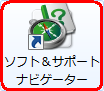
- 画面上部の検索欄に、見たい情報に関連するキーワードを入力し、「検索」ボタンをクリックします。
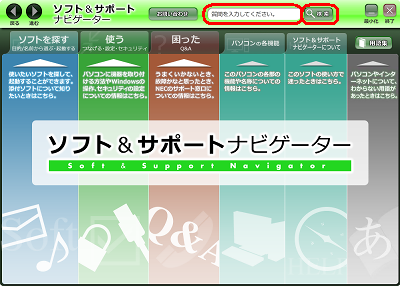
《拡大図》
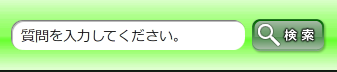
- 「CyberSupport」の使用許諾に関連するメッセージが表示された場合は、「同意する」ボタンをクリックします。
※ メッセージの表示は初回起動時のみです。
「CyberSupport」の初回起動設定が終わっている場合は、操作手順5に移ります。

- 下記のようなメッセージ画面が表示されるのでしばらく待ちます。

- 別画面が表示され、画面右側にキーワードに関連する情報が表示されます。
画面左側に検索結果(タイトル)が複数表示された場合、各タイトルをクリックすることで、その詳細が参照できます。
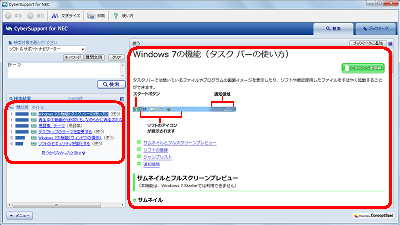
以上で操作完了です。
「対処方法」の先頭に戻る
サポートナビゲーターで情報を検索するには、以下の操作手順を行ってください。
【操作手順】
- デスクトップ上の「サポートナビゲーター」アイコンをダブル クリックして、サポートナビゲーターを起動します。

- 画面上部の検索欄に、見たい情報に関連するキーワードを入力し、「検索」ボタンをクリックします。
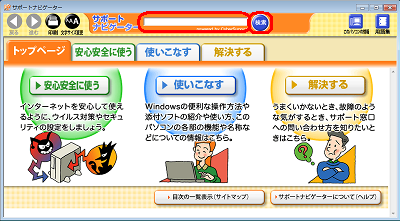
《拡大図》

- 下記のようなメッセージ画面が表示された場合は、「OK」ボタンをクリックします。
※ メッセージの表示は初回起動時のみです。
「CyberSupport」の初回起動設定が終わっている場合は、操作手順6に移ります。
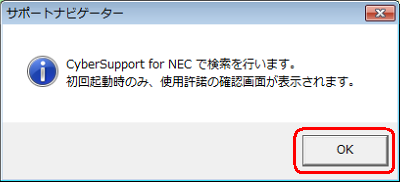
- 「CyberSupport」の使用許諾に関連するメッセージが表示されるので、「同意する」ボタンをクリックします。(メッセージの表示は初回起動時のみです。)
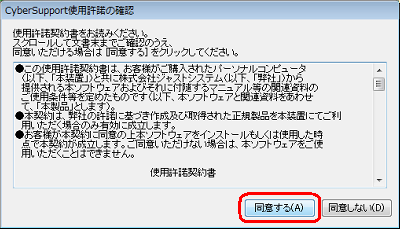
- 下記のようなメッセージ画面が表示されるのでしばらく待ちます。

- 別画面が表示され、画面右側にキーワードに関連する情報が表示されます。
画面左側に検索結果(タイトル)が複数表示された場合、各タイトルをクリックすることで、その詳細が参照できます。
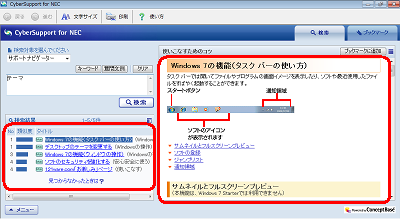
以上で操作完了です。
「対処方法」の先頭に戻る
|
 |
対象機種 |
| |
2009年10月以降発売のVALUESTAR、LaVieで、下記のアプリケーションがプリインストールされている機種
- ソフト&サポートナビゲーター
VALUESTAR、LaVie(LaVie lightを除く)
- サポートナビゲーター
LaVie lightのみ
「対処方法」の先頭に戻る
|
 |
関連情報 |
| |
特にありません。 |
 |
補足 |
| |
特にありません。 |
|
|




